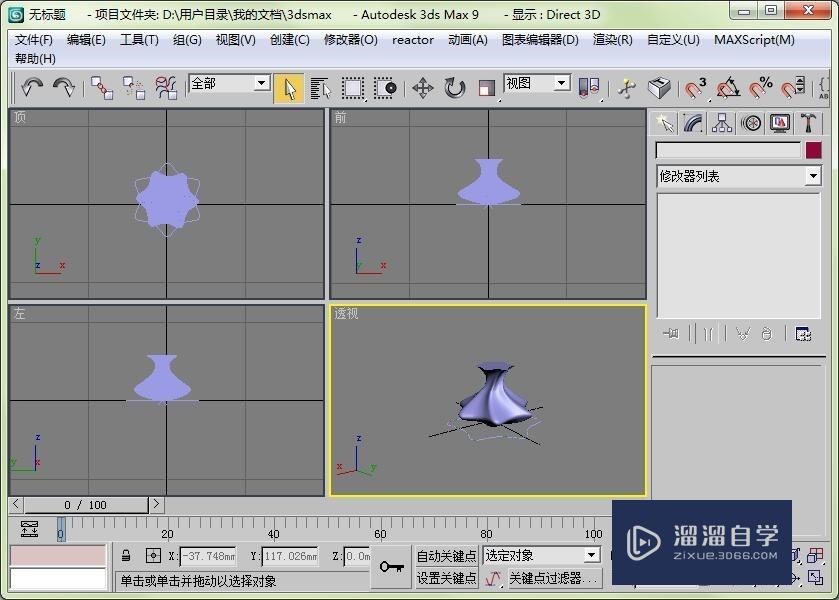3DMax用放样怎样做出旋转花瓶?
大家好,我是小溜。3DMax中的“放样”在我们制作模型的时候提供了许多便利,也可以给我们心的灵感。放样的操作有很多,能够让一个二维图形作为一个剖面,沿着某一条路径形成一个复杂的三维对象。所以很多不规则的模型,都可以使用这个功能进行制作,本次就来告诉大家3DMax用放样怎样做出旋转花瓶。
想要更深入的了解“3DMax”可以点击免费试听溜溜自学网课程>>
工具/软件
电脑型号:联想(lenovo)天逸510s; 系统版本:Windows7; 软件版本:3DMax9
方法/步骤
第1步
在创建面板中单击图形按钮,然后类型选择样条线,选择星形。

第2步
在视图中画一个星形图案,参数设置可以参考:半径1为50mm,半径2为34mm,点为6,圆角半径1为7mm,圆角半径2为8mm。大家可以设置不同大小,看看图形的变化规律。

第3步
在图形面板中单击线,然后在视图中画一条线作为放样的路径。最好在前视图中画,按住shift可以画一条直线噢。

第4步
选择星形。设置几何类型为“复合对象”。

第5步
单击复合对象,点击下方的“放样”按钮,在卷展栏中点击获取路径。

第6步
然后回到视图中拾取刚刚画的一条直线为路径。这样就形成了一个三维物体了。

第7步
进入修改面板,在变形的卷展栏中有缩放按钮。
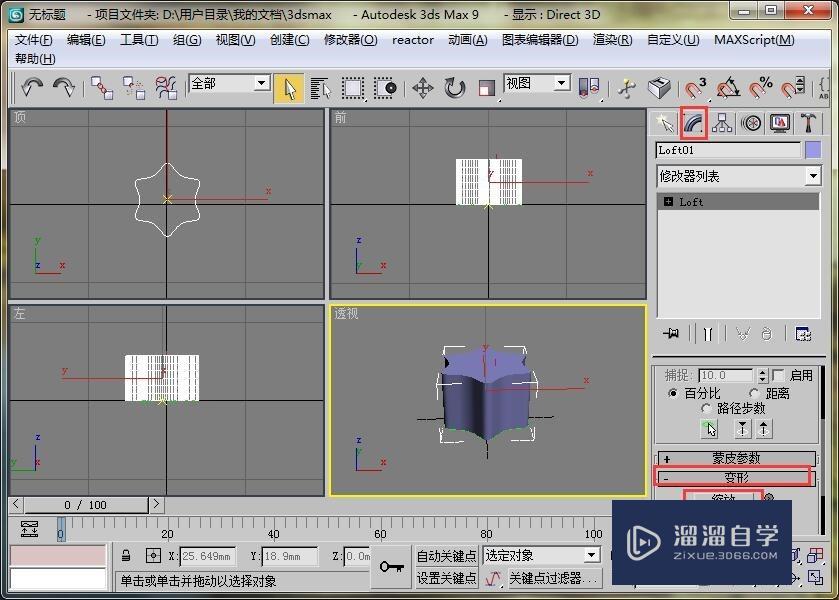
第8步
打开缩放变形的对话框,初始的缩放曲线是一条直线,可以调节线的形状来改变图形的形状。
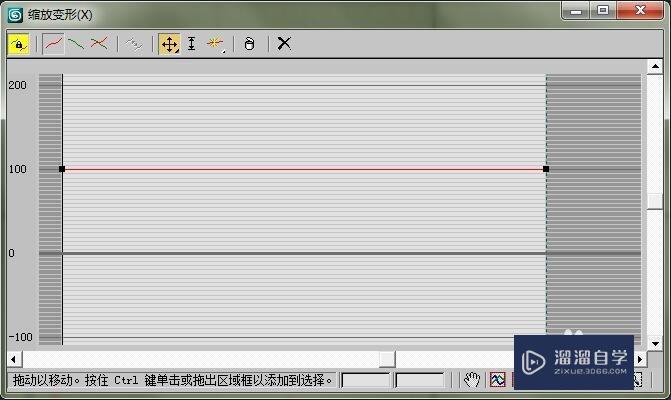
第9步
如图,可以通过增加角点的命令来调节曲线,还有右击设置bezier-平滑,这样调出来的曲线才比较平滑。
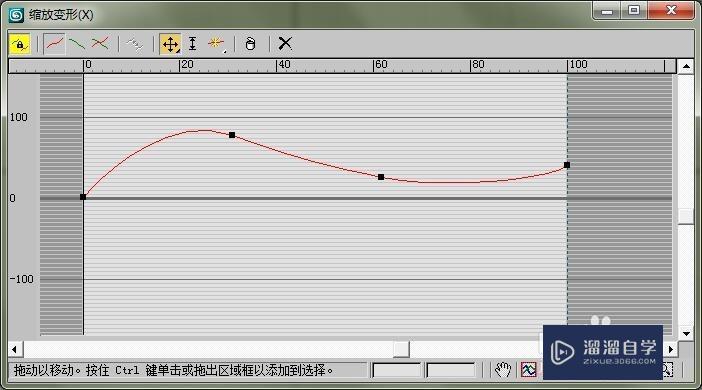
第10步
小编这个画的时候直线的长度画的太短了,导致我这个花瓶又矮又胖。忽略图,注意方法!
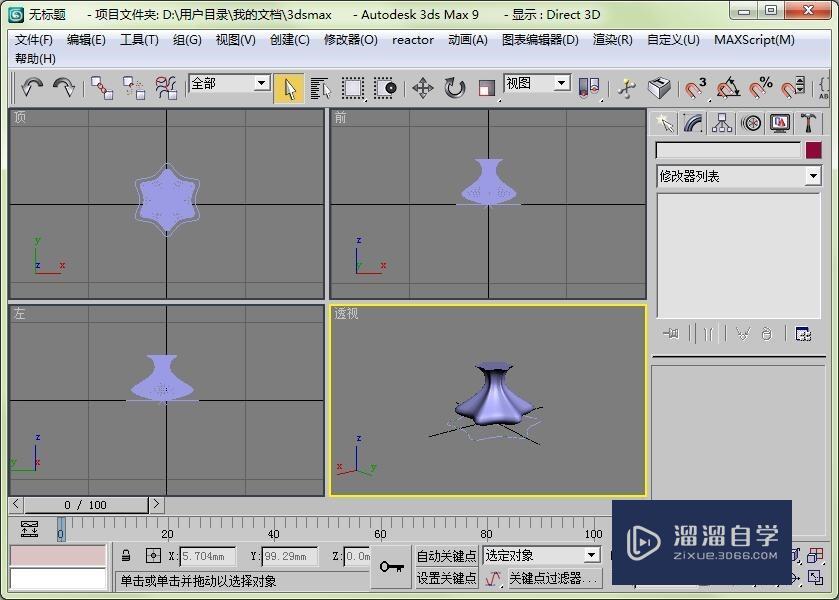
第11步
然后现在这个花瓶还没旋转,那么再回到变形的卷展栏在,点击扭曲按钮。

第12步
同样打开扭曲变形的对话框,依旧是直线。

第13步
同上将直线调成平滑曲线。可以随意调节,视图中会实时显示你调节后的图形效果。
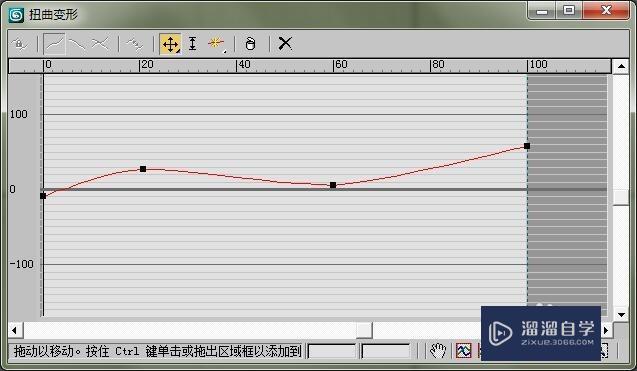
第14步
最终的效果图如下。虽然不好看,但是方法学习了,以后再画图的时候不断改进就好。